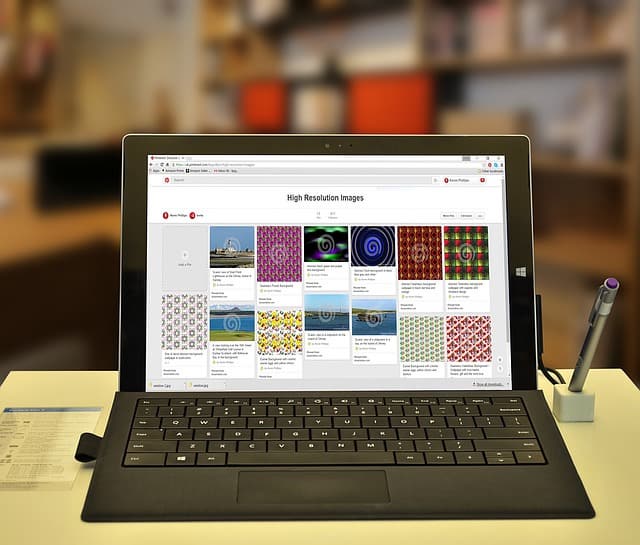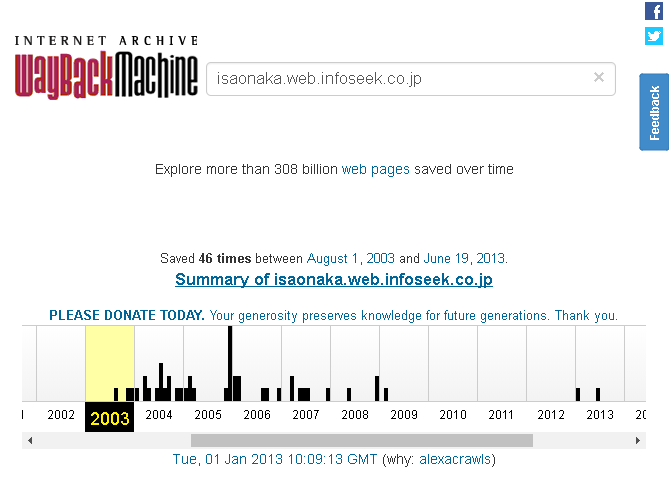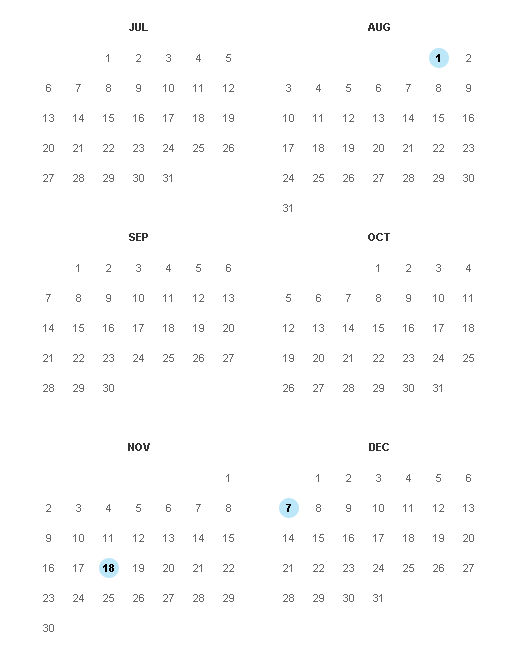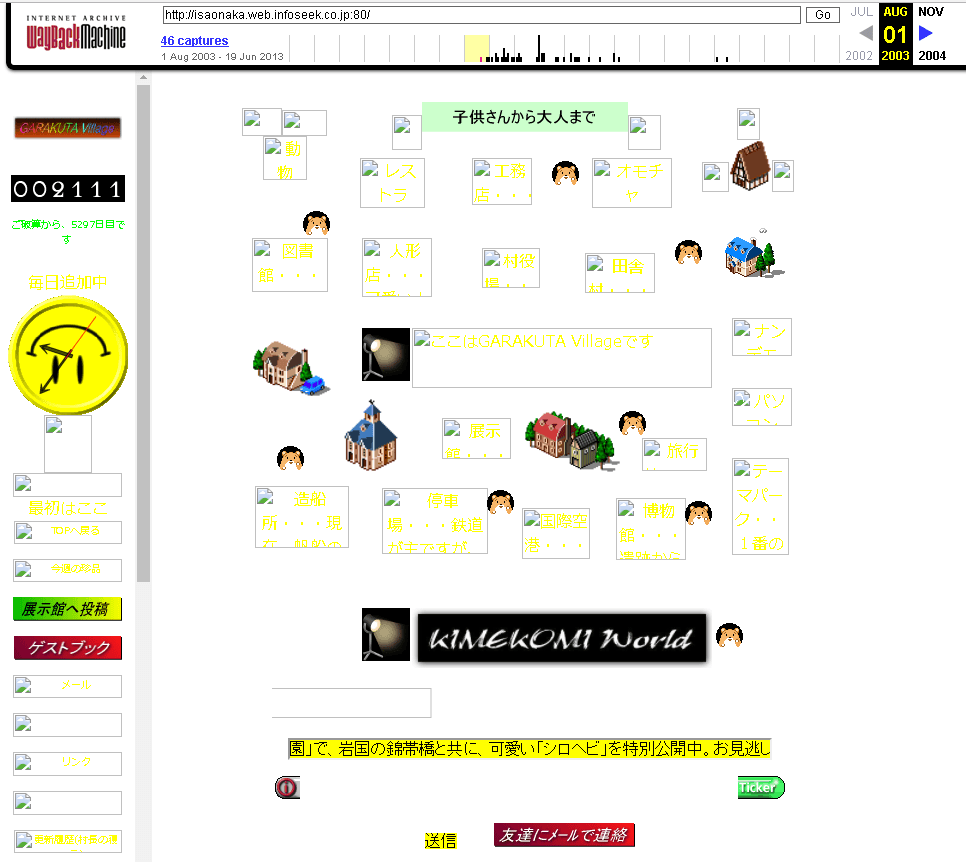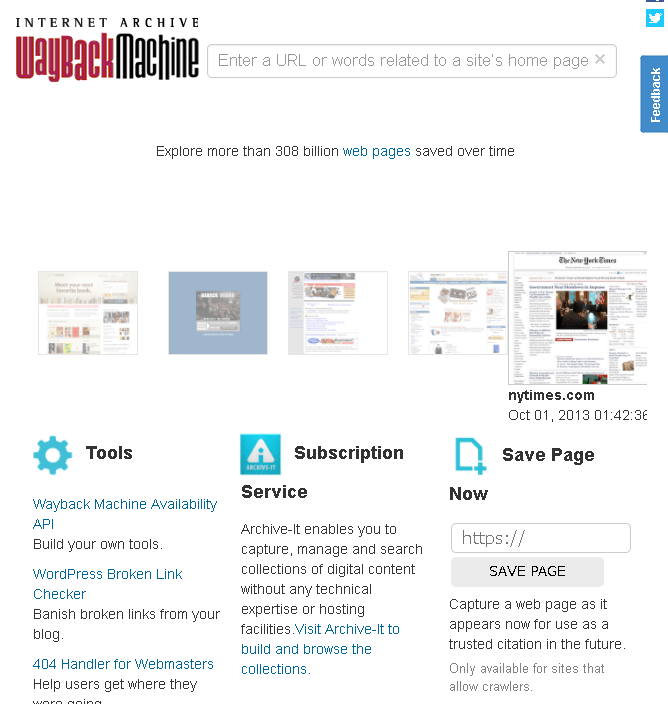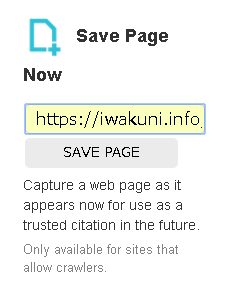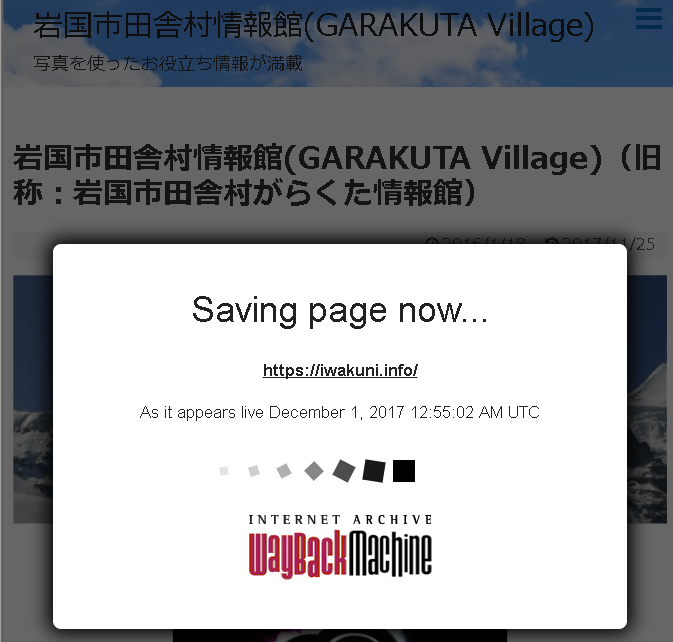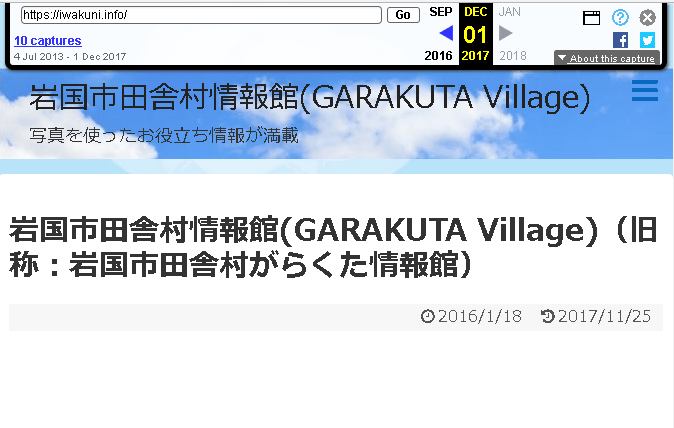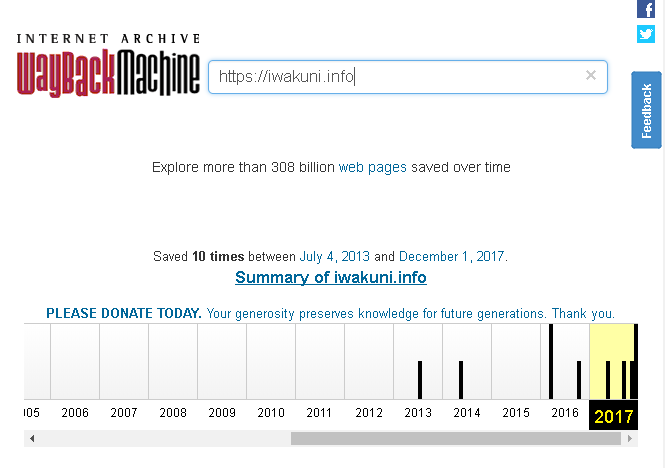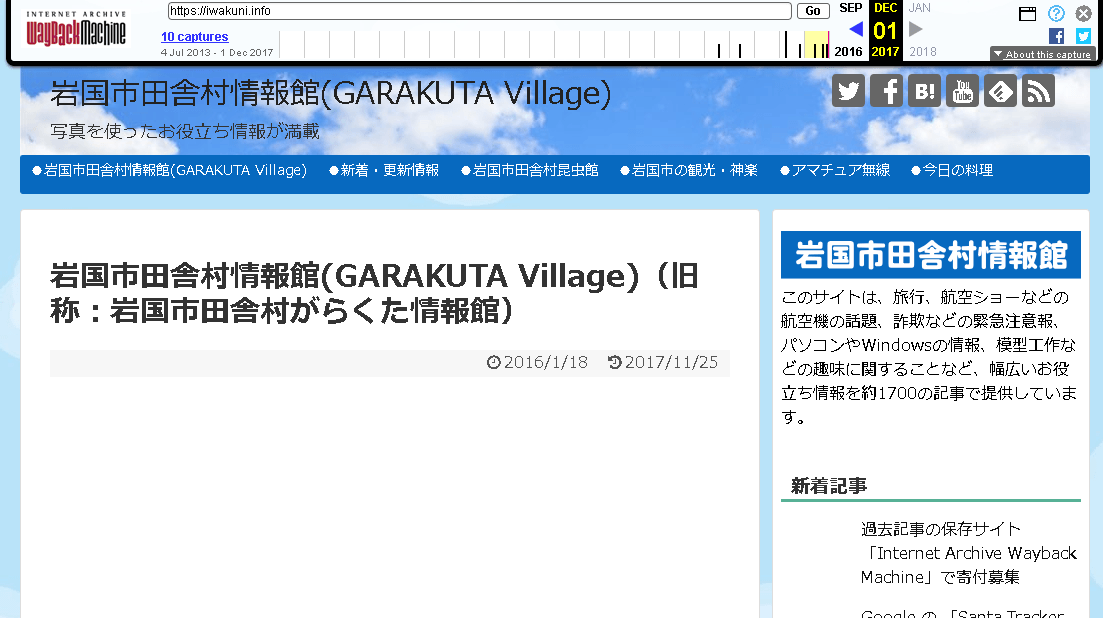自分が運用している(運用してきた)サイトの過去の画面を確認するために、過去記事の保存サイト「Internet Archive Wayback Machine」を時々利用していますが重宝しています。
「Internet Archive Wayback Machine」には、星の数ほどあるサイトの記事を保存していて、保存用のサーバーの機器の費用、運用の費用は莫大な金額になると思います。
2017年12月1日には、寄付の募集がされていましたので、少ないながらも一口だけ寄付しておきました。

この「Internet Archive Wayback Machine」ですが、非常に便利に使用できますので、使用するヒントになりそうなことを紹介しておきます。
実際の使用は皆さんでお考え下さい。
2003年頃に運用していたサイトのアーカイブを見てみました
会社を卒業して、ホームページを再開したのは2003年ですが、その当時は「infoseek」のサーバーをレンタルして運用していました。
その時のURLは「http://isaonaka.web.infoseek.co.jp」。
「Internet Archive Wayback Machine」で「http://isaonaka.web.infoseek.co.jp」を検索してみたら、2003年から保存されているようです。
2003年をカレンダー表示してみたら、2003年は「8月1日」、「11月18日」、「12月7日」が保存されていることが判りました。
「2003年8月1日 07時34分30秒」に保存されたようです。
開いてみました。
アクセスカウンタは「2111」。HTMLタグを屈指して作成した懐かしい画面が現れました。
現時点のサイトの画面をアーカイブ保存しました
「Internet Archive Wayback Machine」では、定められたルールにより保存されていますので、何時保存されるかは判りませんし、新しいページは保存されていないことが多いです。・・・これはサーバーの容量の問題がありますので、贅沢は言えませんが、自分で登録保存する方法はあります。
世界中のサイトが全てのページを保存したらサーバーはパンクするでしょうから、私が運用しているサイトの内、5つのサイトのトップページを手動で登録保存してみました。
ここでは、1つのサイトのみの例を紹介しておきます。
「https://web.archive.org/」の画面を開きます。
「Save Page Now」の部分のURL入力欄へ、保存したいページのURLを入力し「SAVE PAGE」をクリックします。・・・この例では、このサイトのトップページである「https://iwakuni.info」と入力しました。
保存が進行中。
保存が完了。
改めて「https://web.archive.org/」を開いて、「https://iwakuni.info」を検索。
先ほど保存した「2017年12月1日」を開いてみました。
画像は表示されていませんが、このサイトの「2017年12月1日」の状態に間違いありません。